Каждый геймер вправе самостоятельно выбирать определенное соотношение сторон и разрешение экрана. На практике же большинство профессиональных игроков предпочитают формат 4:3, который позволяет им добиться эффекта растягивания изображения на весь экран. Подобные манипуляции могут повлиять на визуальные эффекты и производительность в игре, поэтому это важный аспект, который стоит учитывать.
Если вы относитесь к тем, кого заинтересовала подобная настройка, то процесс изменения разрешения в игре довольно прост. Однако, если вы попытались установить такое же соотношение без соответствующих настроек, то, скорее всего, заметили, что ваш экран выглядит иначе. В этом руководстве мы постараемся объяснить, как растянуть экран с любым соотношением сторон и избавиться от ненужных черных полос.
Инструкция по растягиванию экрана в CS2
Существует несколько способов растянуть экран в CS2. Один из них – воспользоваться стандартными настройками игры, а другой – изменить разрешение через консоль, для чего потребуется задать соответствующие параметры. Но обо всём по порядку.
Через настройки в игре
Перед тем как запустить игру с растянутым разрешением, необходимо внести некоторые изменения в настройки игры:
- Откройте меню настроек, нажав на значок «шестеренки» в левом верхнем углу экрана.
- Перейдите в раздел видео и прокрутите вниз до опции «Соотношение сторон». В нем вы увидите три варианта.
- Для правильного растяжения изображения убедитесь, что выбрали 4:3 или 16:10, так как разрешение 16:9 не поддерживает подобную настройку.
- Найдите пункт «Разрешение» и выберите один из доступных вариантов. Кстати, если вы решите использовать 4:3, то рекомендуем выбрать одно из следующих разрешений: 1280x960, 1024x768 или 1280x1024. Первые два разрешения являются особенно популярными среди игроков CS2. Тем не менее, сначала поэкспериментируйте и выберите тот, который вам больше всего подходит.
- Нажмите «Применить изменения» в правом нижнем углу экрана.
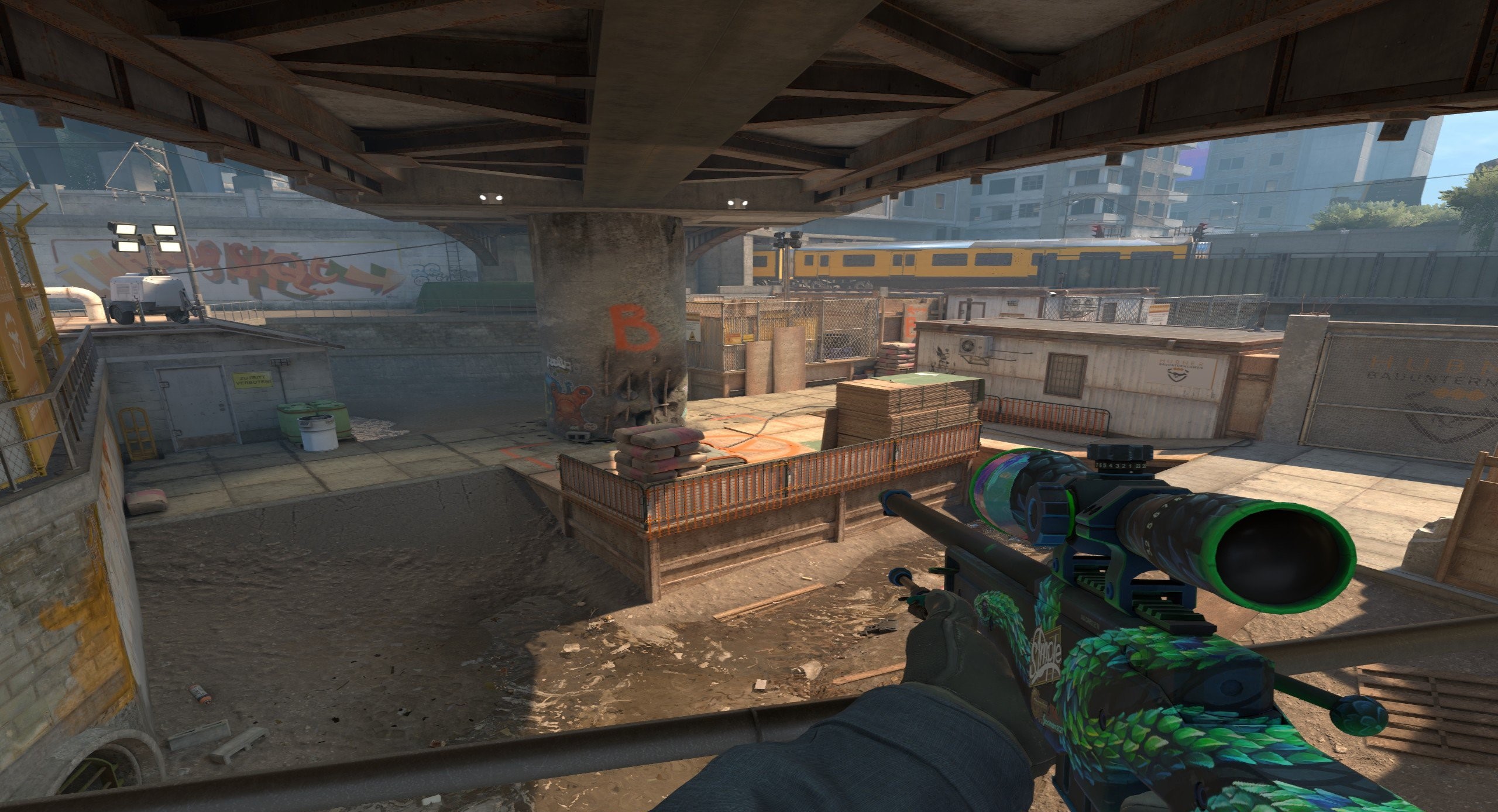
После сохранения новых параметров игра автоматически обновится. Вместо растянутого изображения по бокам могут появиться черные полосы, и в таком случае придется выполнить дополнительные действия. Перед тем как от них избавиться, необходимо внести изменения в настройки видеокарты. Мы предлагаем два отдельных руководства: одно для пользователей NVIDIA и другое для пользователей AMD.
Как растянуть разрешение в игре с помощью NVIDIA:
- Щелкните правой кнопкой мыши на рабочем столе и выберите «Панель управления Nvidia».
- В разделе «Дисплей» найдите пункт «Регулировка размера и положения рабочего стола».
- Выберите опцию «Во весь экран» в меню «Масштабирование».
- Нажмите «Применить» и подтвердите изменения, выбрав «Да».
Вернитесь в игру – экран должен быть растянут.
Как растянуть разрешение в игре с помощью AMD:
- Откройте «Настройки AMD Radeon».
- Перейдите в меню управления графикой.
- Выберите раздел «Игры» и найдите CS2, чтобы настроить графический профиль для этой игры.
- Зайдите в параметры своего игрового профиля.
- Настройте параметры игры для оптимизации отображения.
- Отрегулируйте масштабирование: нажмите «Масштабирование дисплея», затем выберите «Полная панель». Это позволит растянуть изображение на весь экран и устранить черные полосы.
- Затем перейдите в настройки дисплея и активируйте «Масштабирование GPU».
Не забудьте сохранить изменения и перезапустить игру после всех настроек.
Через консольные команды
Чтобы растянуть экран непосредственно в самой игре, можно использовать консоль. Для этого необходимо ввести mat_setvideomode 1280 960 1. Эта команда установит разрешение 1280x960 с соотношением сторон 4:3.
Первое число (1280) обозначает ширину, второе (960) – высоту, а единица в конце активирует команду. Чтобы сбросить настройки, просто замените «1» на «0». Вы также можете поэкспериментировать с другими разрешениями, используя аналогичный формат, чтобы добиться нужного результата.
Зачем растягивать экран в CS2
Большинство профессиональных игроков выбирают соотношение сторон 4:3, так как оно обеспечивает более быстрые реакции и лучшее видение противников, несмотря на уменьшение поля зрения. Увеличенные модели персонажей также дают явное преимущество в отслеживании и попадании в цели, особенно в стрессовых ситуациях.
Однако изменение разрешения не сделает вас профессионалом мгновенно, но может помочь улучшить вашу игру, оптимизировав производительность и визуальные эффекты в соответствии с вашим стилем игры. Независимо от того, стремитесь ли вы к более высокому FPS с низким разрешением или хотите максимально увеличить угол обзора с помощью широкоформатных настроек, важно найти то, что подходит именно вам. Экспериментируйте с различными разрешениями и, что самое главное, получайте удовольствие от процесса, совершенствуя свои навыки в CS2.
Другие интересные гайды по CS2:
Нет комментариев